Utilice la barra de herramientas de Crear curva compuesta para combinar arcos, líneas, curvas, y bordes de superficie adyacentes en una curva compuesta. Tiene funciones similares a las del creador de curva compuesta de PowerShape.
Haga clic en la pestaña de Editor de curvas > panel de Crear > Curvas > Compuesto para abrir la barra de herramientas de Crear curva compuesta.

Se construye una curva compuesta a partir de la geometría existente, comenzando con la selección de una curva o superficie. El lugar en el que selecciona la curva o superficie determina la dirección predeterminada. Posteriormente las opciones permiten guiar la trayectoria de la curva para crear una curva compuesta.
La barra de herramientas de Crear curva compuesta funciona en curvas (no superficies). Si una superficie está en un área de interés, selecciona la curva del borde de la superficie y opera en ella. Esta curva del borde es siempre un contorno completo cerrado que recorre todo el perímetro de la superficie.
Esta barra de herramientas presenta lo siguiente:
 Marcador de superficie — Haga clic para mostrar los marcadores de la superficie. Los marcadores de superficie utilizan el mismo esquema de color que la selección de curva:
Marcador de superficie — Haga clic para mostrar los marcadores de la superficie. Los marcadores de superficie utilizan el mismo esquema de color que la selección de curva:- El rosa indica que el dibujo automático del borde de superficie sigue.
- Amarillo indica alternar los bordes de superficie.
- Azul indica la superficie actual de la curva actual.
- Gris indica una superficie alternativa para la curva actual. Se trata de una opción de uso poco probable porque devuelve al punto inicial, pero a lo largo de la otra superficie. Para más información, consulte Seleccionar curvas para crear una curva compuesta.
 Restablecer — Haga clic para volver al inicio y deseleccionar todas las curvas. Se abre la barra de herramientas de Crear curva compuesta.
Restablecer — Haga clic para volver al inicio y deseleccionar todas las curvas. Se abre la barra de herramientas de Crear curva compuesta. Marcador 1 — Cuando se dibuja una curva compuesta, haga clic en y después haga clic en una curva para especificar el punto del marcador.
Marcador 1 — Cuando se dibuja una curva compuesta, haga clic en y después haga clic en una curva para especificar el punto del marcador.  Los marcadores evitan que la curva compuesta pase de este punto. Si la curva compuesta no se encuentra con este marcador, el marcador no tiene ningún efecto en la curva compuesta.
Los marcadores evitan que la curva compuesta pase de este punto. Si la curva compuesta no se encuentra con este marcador, el marcador no tiene ningún efecto en la curva compuesta. Retroceder — Haga clic para volver, ya sea al punto de la ramificación previa o al principio (si no existen puntos de ramificación).
Retroceder — Haga clic para volver, ya sea al punto de la ramificación previa o al principio (si no existen puntos de ramificación).Empiezan por:
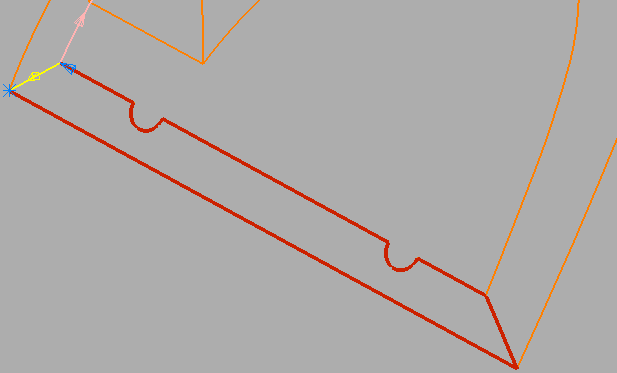
Haga clic en
 para obtener:
para obtener: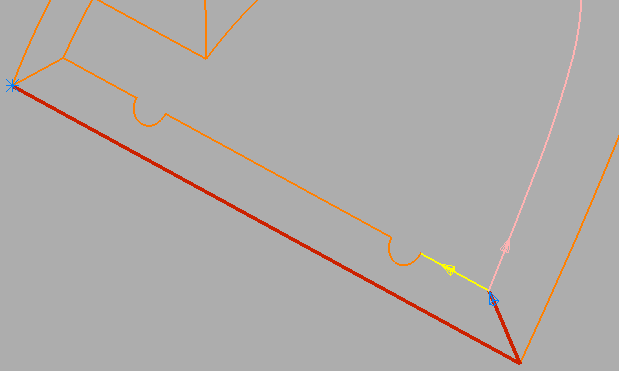
 Hacia atrás — Haga clic para volver a la curva anterior. Esta opción devuelve al punto de encuentro de dos o más curvas, así que puede que no se llegue tan lejos como el punto de la ramificación anterior.
Hacia atrás — Haga clic para volver a la curva anterior. Esta opción devuelve al punto de encuentro de dos o más curvas, así que puede que no se llegue tan lejos como el punto de la ramificación anterior.Empiezan por:
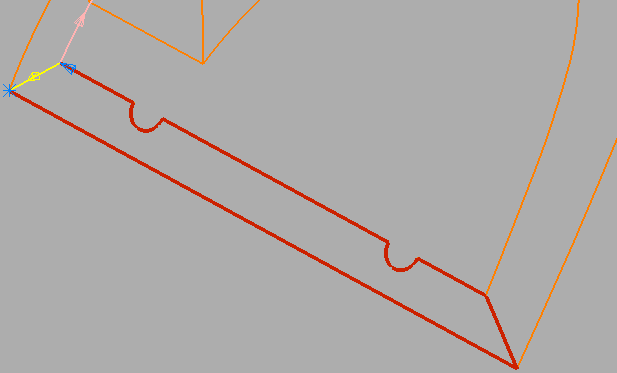
Haga clic en
 para obtener:
para obtener: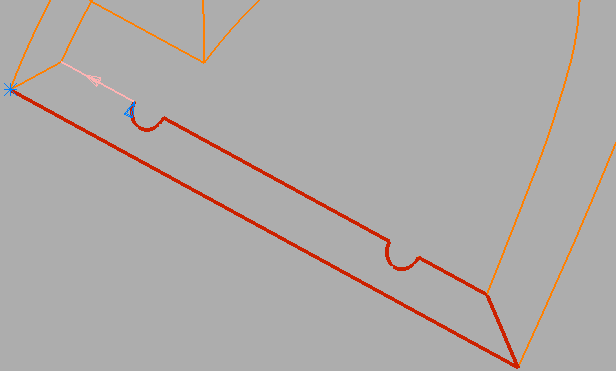
 Hacia delante — Haga clic para continuar, ya sea al punto de la siguiente ramificación o al final (si no existen puntos de ramificación).
Hacia delante — Haga clic para continuar, ya sea al punto de la siguiente ramificación o al final (si no existen puntos de ramificación). Avanzar rápido — Haga clic para continuar a lo largo de la trayectoria automática tan lejos como sea posible.
Avanzar rápido — Haga clic para continuar a lo largo de la trayectoria automática tan lejos como sea posible. Marcador 2 — Cuando se dibuja una curva compuesta, haga clic en y después haga clic en una curva para especificar el punto del marcador.
Marcador 2 — Cuando se dibuja una curva compuesta, haga clic en y después haga clic en una curva para especificar el punto del marcador.  Los marcadores evitan que la curva compuesta pase de este punto. Si la curva compuesta no se encuentra con este marcador, el marcador no tiene ningún efecto en la curva compuesta.
Los marcadores evitan que la curva compuesta pase de este punto. Si la curva compuesta no se encuentra con este marcador, el marcador no tiene ningún efecto en la curva compuesta. Invertir — Haga clic para cambiar la dirección de la curva.
Invertir — Haga clic para cambiar la dirección de la curva.Empiezan por:
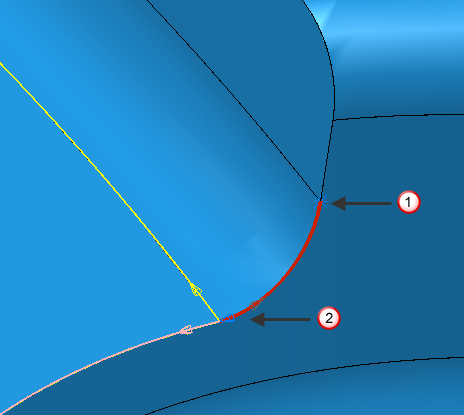
Al hacer clic en
 se obtiene:
se obtiene: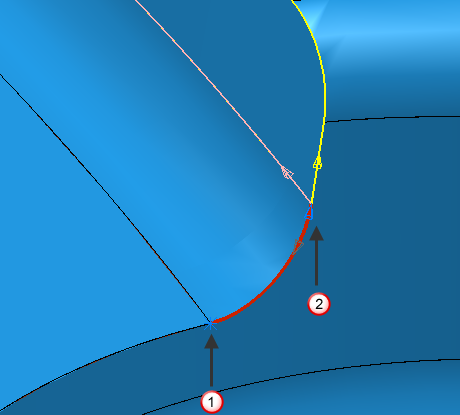
 Punto inicial
Punto inicial Dirección de la curva
Dirección de la curva Guardar y reiniciar — Haga clic para guardar la selección actual como una curva compuesta. La barra de herramientas de Crear curva compuesta sigue abierta, por lo que puede crear otra curva compuesta en este patrón o límite.
Guardar y reiniciar — Haga clic para guardar la selección actual como una curva compuesta. La barra de herramientas de Crear curva compuesta sigue abierta, por lo que puede crear otra curva compuesta en este patrón o límite. Dirección — Pase el ratón sobre el botón para abrir la barra de herramientas de Dirección. La opción seleccionada determina la dirección predeterminada en un punto de ramificación. Cuando PowerMill encuentra un punto de ramificación, el creador de curva compuesta muestra las opciones utilizando una flecha y un color.
Dirección — Pase el ratón sobre el botón para abrir la barra de herramientas de Dirección. La opción seleccionada determina la dirección predeterminada en un punto de ramificación. Cuando PowerMill encuentra un punto de ramificación, el creador de curva compuesta muestra las opciones utilizando una flecha y un color. Ningún ajuste de curvas — Pase el ratón por encima para abrir la barra de herramientas de Ajuste de curvas. La barra de herramientas contiene opciones que permiten seleccionar el tipo de ajuste de curva que desee o mantener la curva embebida.
Ningún ajuste de curvas — Pase el ratón por encima para abrir la barra de herramientas de Ajuste de curvas. La barra de herramientas contiene opciones que permiten seleccionar el tipo de ajuste de curva que desee o mantener la curva embebida. Ningún ajuste de curvas — Haga clic para mantener las curvas embebidas.
Ningún ajuste de curvas — Haga clic para mantener las curvas embebidas. Ajuste spline — Haga clic para convertir los segmentos seleccionados en una curva spline.
Ajuste spline — Haga clic para convertir los segmentos seleccionados en una curva spline. Ajuste con arcos — Haga clic para ajustar con arcos los segmentos seleccionados. Se suavizan las curvas.
Ajuste con arcos — Haga clic para ajustar con arcos los segmentos seleccionados. Se suavizan las curvas. Poligonización seleccionada — Haga clic para convertir los segmentos seleccionados en una serie de líneas rectas.
Poligonización seleccionada — Haga clic para convertir los segmentos seleccionados en una serie de líneas rectas.
 Opciones del creador de curva compuesta — Haga clic para visualizar el cuadro de diálogo de Opciones con la página de Creador de curva compuesta abierta.
Opciones del creador de curva compuesta — Haga clic para visualizar el cuadro de diálogo de Opciones con la página de Creador de curva compuesta abierta. Aceptar los cambios — Haga clic para aceptar la curva compuesta actual y se cierra la barra de herramientas de Crear curva compuesta.
Aceptar los cambios — Haga clic para aceptar la curva compuesta actual y se cierra la barra de herramientas de Crear curva compuesta. Cancelar los cambios — Haga clic para borrar la curva compuesta actual y se cierra la barra de herramientas de Crear curva compuesta.
Cancelar los cambios — Haga clic para borrar la curva compuesta actual y se cierra la barra de herramientas de Crear curva compuesta.